OBSStudio怎么启用录制文件时自动封装至MP4格式-OBSStudio启用录制文件时自动封装至MP4格式的方法
发布时间:2025-07-06 编辑:游乐网
obs studio(open broadcaster software)是一款功能强大的开源直播推流与视频录制工具,因其专业性和完全免费的特性,受到全球众多内容创作者的青睐。该软件支持windows、macos和linux系统,具备广播级别的多场景实时切换能力,同时提供精准的音视频同步控制和灵活的源混合功能,能够处理显示器采集、游戏画面捕捉、摄像头输入以及媒体文件播放等多种信号源。其模块化架构让用户可以自定义转场特效、色彩校正滤镜和动态图文叠加,并借助高效的硬件加速编码技术实现低延迟的4k超清内容推流或本地录制。下面由华军小编为大家介绍如何在obsstudio中设置录制文件自动封装为mp4格式。
第一步
双击桌面图标或者从开始菜单启动软件。

第二步
点击顶部菜单栏中的 “文件”,然后在下拉菜单中选择 “设置”(也可以直接使用快捷键 Ctrl + , )。
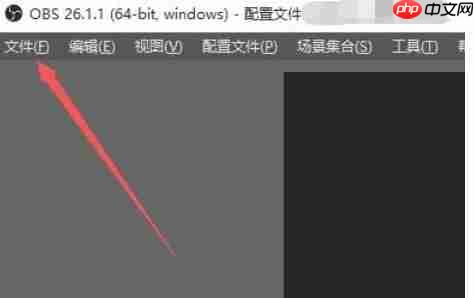
第三步
在设置窗口左侧的导航栏中,选择 “输出” 选项(注意不是“高级”选项卡,MP4格式的封装设置通常在这里进行)。
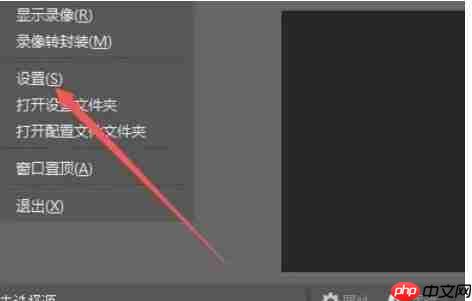
第四步
在 “录像” 设置区域中,找到 “录像格式” 下拉菜单,并将其更改为 “mp4” 格式作为默认录制封装格式。

第五步
切换到 “流” 选项卡,在此勾选 “自动重连” 功能以保证在网络波动时能自动恢复推流或录制。同时在 “录像” 部分勾选 “自动分段录制”,并设定合适的分段时间(例如30分钟),以防止单个文件过大或因突发中断造成数据丢失。

第六步
点击设置窗口右下角的 “应用” 按钮保存设置更改,最后点击 “确定” 关闭设置界面。

相关阅读
MORE
+- 系统安装完成后如何配置远程桌面,实现远程办公便捷连接 07-08 win11文件夹无法删除怎么办_win11文件夹删除失败的解决方案 07-08
- zip怎么查看内容_zip如何查看内容 07-07 夸克网盘网页版登录入口 夸克网盘pd端网页版入口 07-07
- 系统提示Windows副本不是正版对电脑有什么影响 07-06 OBSStudio怎么启用录制文件时自动封装至MP4格式-OBSStudio启用录制文件时自动封装至MP4格式的方法 07-06
- OBSStudio怎么启用按住讲话-OBSStudio启用按住讲话的方法 07-06 Windows显示不是正版是否会导致数据丢失 07-05
- 电脑麦克风没声音怎么办 麦克风设置调试方法 07-05 如何修复系统漏洞?5步安全更新,防护到位 07-05
- 7z怎么解压_7z如何解压 07-04 电脑怎么更改MAC地址 快速伪装网络标识 07-04
- php手机编程软件排行榜 推荐十个好用的php手机编程工具 07-03 电脑怎么查看端口占用 快速检测网络连接 07-03
- win8电脑触摸屏点击不灵敏_win8触控响应延迟的校准步骤 07-03 Snipaste怎么设置截图的文件命名规则 07-03
- 2025年电脑系统哪个最好用?电脑系统前十名排名 07-03 怎样在电脑上创建系统日志 故障记录与排查 07-03







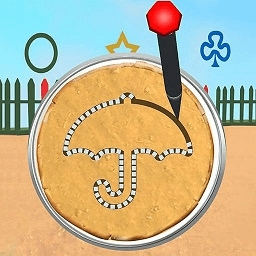




















 湘公网安备
43070202000716号
湘公网安备
43070202000716号